win10升级为win7后中文乱码怎么办 win7系统切换为win10后中文显示异常怎么解决
更新时间:2023-06-18 09:56:24作者:xiaoliu
win10升级为win7后中文乱码怎么办,近年来随着Windows操作系统的不断升级,许多用户在升级过程中遇到了中文乱码或中文显示异常的问题,特别是在从Win10升级为Win7或从Win7切换为Win10的过程中,这种问题尤为突出。为了帮助广大用户解决这一问题,本文将针对此类情况进行探讨和解决方案的分享。
操作过程:
1、点击“开始菜单栏——控制面板 ”,在“时钟、语言和区域”下方,选择“更改显示语言”。
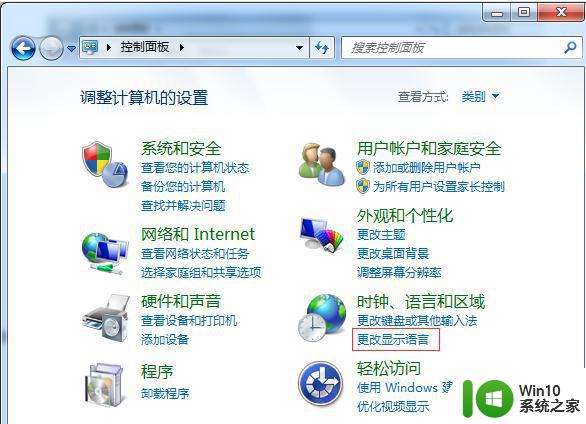
2、在弹出的“区域和语言”对话框中,切换到 “管理”标签页,点击“更改系统区域设置”。
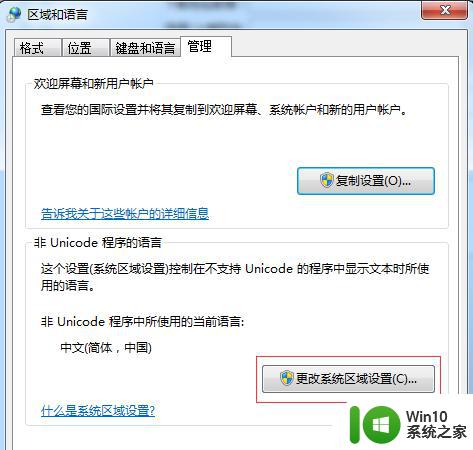
3、在弹出的“区域和语言设置”窗口中,把“非Unicode程序中所使用的当前语言”更改为“中文(简体。中国)”,点击“确定”即可关闭窗口。如果已经是“简体中文”,可以先改为其它的语言,然后再改回“简体中文”,就可以修复中文显示乱码的问题了。
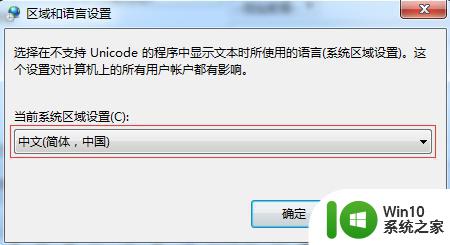
以上是关于如何解决将Win10升级为Win7后出现的中文乱码问题的全部内容,如果您遇到了这种情况,可以按照本文提供的方法进行解决,希望这些信息能对您有所帮助。
win10升级为win7后中文乱码怎么办 win7系统切换为win10后中文显示异常怎么解决相关教程
- win10已切换中文下的软件乱码如何修复 win10切换中文界面后软件显示乱码怎么办
- win10英文版中文显示为乱码如何解决 英文版win10显示乱码怎么办
- win10系统默认输入法英文怎么更改为中文 win10系统怎么将英文输入法切换为中文
- win10英文版中文乱码怎么办 win10英文版系统中文乱码如何修复
- - win10如何将英文系统切换为中文系统 - win10英文版如何转换为中文版系统
- win10中文显示乱码修复方法 win10中文乱码原因和解决方法
- 升级win10系统后“我的电脑”变成空白页的解决方法 win10系统升级后“我的电脑”无法显示文件和文件夹
- 电脑显示乱码不显示汉字win10 Win10系统中文显示乱码怎么解决
- Win10记事本文字乱码怎么解决转换成中文 Win10记事本打开中文文件乱码怎么处理
- win10解压文件后出现乱码的解决教程 为什么win10解压文件后出现乱码
- win7升级win10变卡了怎么办 win7换成win10后玩游戏变卡怎么解决
- 将win10中文系统改为英文系统的方法 win10中文系统切换英文系统的步骤
- 蜘蛛侠:暗影之网win10无法运行解决方法 蜘蛛侠暗影之网win10闪退解决方法
- win10玩只狼:影逝二度游戏卡顿什么原因 win10玩只狼:影逝二度游戏卡顿的处理方法 win10只狼影逝二度游戏卡顿解决方法
- 《极品飞车13:变速》win10无法启动解决方法 极品飞车13变速win10闪退解决方法
- win10桌面图标设置没有权限访问如何处理 Win10桌面图标权限访问被拒绝怎么办
win10系统教程推荐
- 1 蜘蛛侠:暗影之网win10无法运行解决方法 蜘蛛侠暗影之网win10闪退解决方法
- 2 win10桌面图标设置没有权限访问如何处理 Win10桌面图标权限访问被拒绝怎么办
- 3 win10关闭个人信息收集的最佳方法 如何在win10中关闭个人信息收集
- 4 英雄联盟win10无法初始化图像设备怎么办 英雄联盟win10启动黑屏怎么解决
- 5 win10需要来自system权限才能删除解决方法 Win10删除文件需要管理员权限解决方法
- 6 win10电脑查看激活密码的快捷方法 win10电脑激活密码查看方法
- 7 win10平板模式怎么切换电脑模式快捷键 win10平板模式如何切换至电脑模式
- 8 win10 usb无法识别鼠标无法操作如何修复 Win10 USB接口无法识别鼠标怎么办
- 9 笔记本电脑win10更新后开机黑屏很久才有画面如何修复 win10更新后笔记本电脑开机黑屏怎么办
- 10 电脑w10设备管理器里没有蓝牙怎么办 电脑w10蓝牙设备管理器找不到
win10系统推荐
- 1 萝卜家园ghost win10 32位安装稳定版下载v2023.12
- 2 电脑公司ghost win10 64位专业免激活版v2023.12
- 3 番茄家园ghost win10 32位旗舰破解版v2023.12
- 4 索尼笔记本ghost win10 64位原版正式版v2023.12
- 5 系统之家ghost win10 64位u盘家庭版v2023.12
- 6 电脑公司ghost win10 64位官方破解版v2023.12
- 7 系统之家windows10 64位原版安装版v2023.12
- 8 深度技术ghost win10 64位极速稳定版v2023.12
- 9 雨林木风ghost win10 64位专业旗舰版v2023.12
- 10 电脑公司ghost win10 32位正式装机版v2023.12